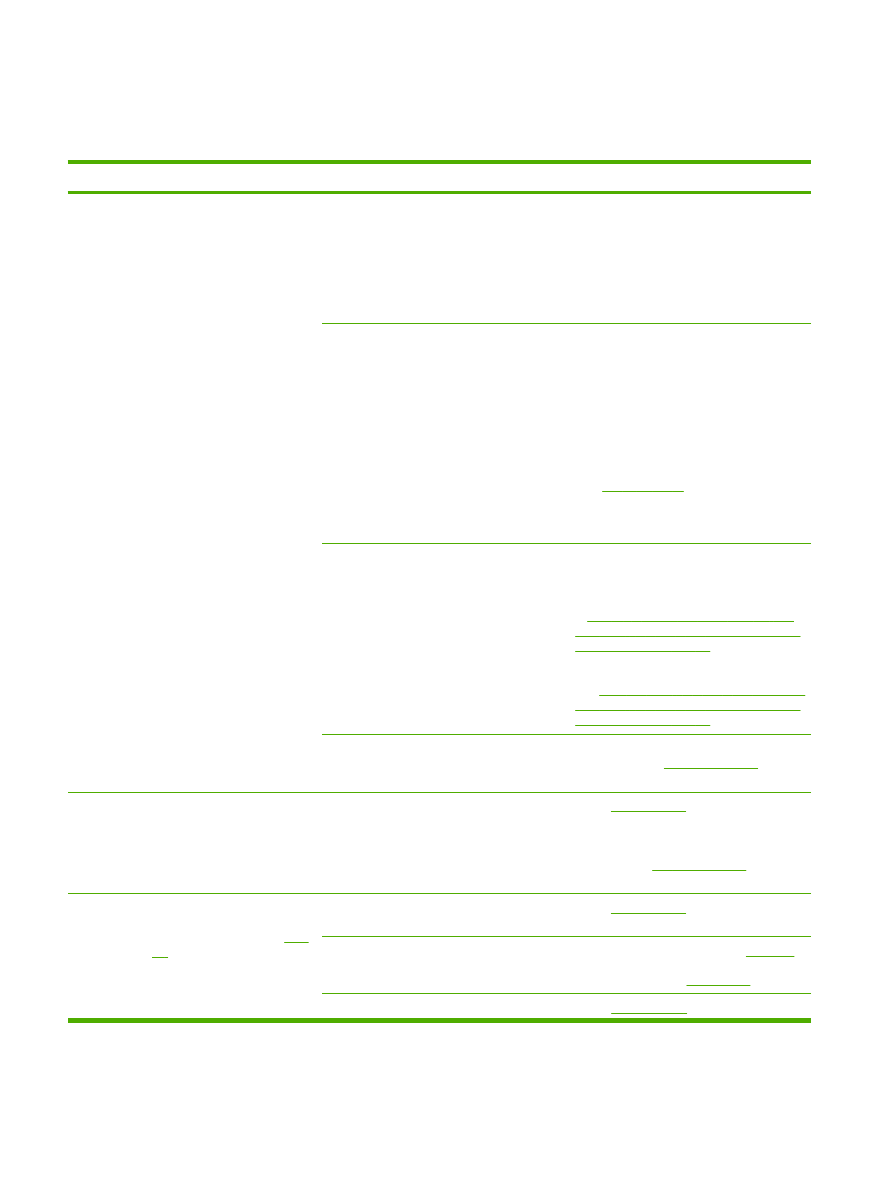
故障排除检查表
在尝试解决多功能一体机出现的问题时
,请遵循下面的步骤。
步骤号
确认步骤
可能的问题
解决方法
1
打开电源了吗?
当多功能一体机连接至接地电源
并打开时,控制面板显示
Hewlett Packard,移动的光标
指示正在加载固件代码,并且主
引擎电机转动约
45 到 60 秒。
当固件加载完毕时,控制面板显
示
Scanner bulb warming up
(扫描仪灯管正在预热),且扫描
头前后移动
10 到 15 秒钟。如
果提起扫描仪盖,将会看到扫描
仪灯管亮起。在这段时间快要结
束时,自动文档进纸器
(ADF)
电机会启动约两秒钟。
由于电源、电缆、开关或保险丝故障而没有电
力。
1.
检查多功能一体机插头是否插好。
2.
确认电源线有用,并且已打开了电源开
关。
3.
将多功能一体机的电源插头直接插入墙
上插座或其它电源插座,检查电源是否
正常。
电机不转。
1.
确认是否取下加热组件装运锁。
有关更
多信息,请参阅《入门指南》。
2.
打开后部出纸盖确认
HP LaserJet
3390/3392 all-in-one (HP LaserJet
3390/3392 多功能一体机) 的加热组件
锁是否处于锁定位置,确认完毕后关闭
后部出纸盖。
3.
确认已正确安装打印碳粉盒。
(请参阅
HP ToolboxFX
。)
请按照控制面板上
的说明取出并更换碳粉盒。
4.
检查顶盖是否关闭。
ADF 电机不转。
打开
ADF 端盖,撕下 ADF 内部所有的橙色
装运带。
检查
ADF 电缆是否正确连接至扫描仪。请参
阅
更换
HP LaserJet 3390/3392 all-in-one
(HP LaserJet 3390/3392 多功能一体机) 上
的自动文档进纸器
(ADF)
。
如果
ADF 电机仍不旋转,请更换 ADF。请
参阅
更换
HP LaserJet 3390/3392 all-in-one
(HP LaserJet 3390/3392 多功能一体机) 上
的自动文档进纸器
(ADF)
。
扫描仪灯管不亮。
如果扫描仪灯管不亮,请与
HP 客户服务中
心联系。
请参阅
HP 客户服务中心
或多功能
一体机包装箱中附带的支持说明。
2
多功能一体机控制面板显示
Ready (就绪) 了吗?
控制面板应正常工作,而不显示
错误信息。
控制面板显示错误。
请参阅
控制面板信息
中的常见信息列表,该
列表可帮助您纠正错误。
如果错误仍然存在,请与
HP 客户服务中心
联系。
请参阅
HP 客户服务中心
或多功能一
体机包装箱中附带的支持说明。
3
能打印信息页吗?
打印一张配置页。请参阅
配置
页
。
控制面板显示屏上显示一条错误信息。
请参阅
控制面板信息
中的常见信息列表,该
列表可帮助您纠正错误。
介质不能平滑通过多功能一体机送纸道。
确保介质符合
HP 规格。 请参阅
介质规格
清洁送纸道。
请参阅
清洁送纸道
。
打印质量差。
请参阅
打印质量问题
。
300
第
13 章 故障排除
ZHCN
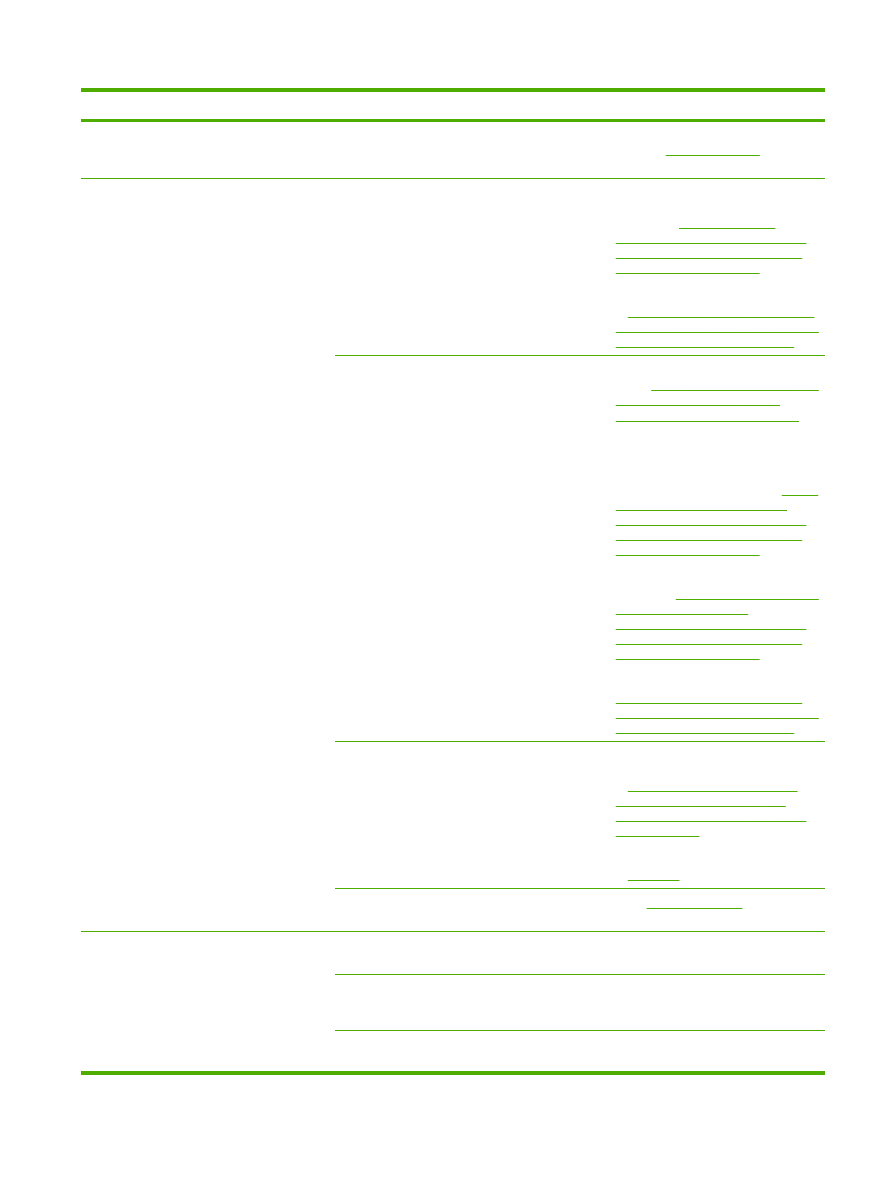
步骤号
确认步骤
可能的问题
解决方法
如果错误仍然存在,请与
HP 客户服务中心
联系。
请参阅
HP 客户服务中心
或多功能一
体机包装箱中附带的支持说明。
4
多功能一体机可以复印吗?
将配置页放入
ADF 中并复印一
份。
该报告应平滑通过 ADF,
并且打印出来的副本没有打印质
量问题。
同样也从平板扫描仪
复印一份。
从
ADF 产生的拷贝质量差。
1.
如果内部测试和从平板扫描仪获得的拷
贝质量是可接受的,请清洁
ADF 扫描
带。
请参阅
清洁扫描仪玻璃板
(HP LaserJet 3052/3055/3390/3392
all-in-one (HP LaserJet 3052/3055/
3390/3392 多功能一体机))
。
2.
如果
ADF 已损坏,请更换 ADF。请参
阅
更换
HP LaserJet 3390/3392 all-in-
one (HP LaserJet 3390/3392 多功能一
体机
) 上的自动文档进纸器 (ADF)
。
介质不能平滑穿过
ADF 通道。
1.
确保
ADF 中的介质符合 ADF 规格。
请参阅
表
3-6 自动文档进纸器 (ADF) 规
格
HP LaserJet 3050 all-in-one
(HP LaserJet 3050 多功能一体机)
。
2.
清洁
HP LaserJet 3052/3055/3390/
3392 all-in-one (HP LaserJet 3052/
3055/3390/3392 多功能一体机)的 ADF
拾纸轮和
ADF 分隔垫。 请参阅
清洁自
动文档进纸器
(ADF) 拾纸轮组件
(HP LaserJet 3052/3055/3390/3392
all-in-one (HP LaserJet 3052/3055/
3390/3392 多功能一体机))
。
3.
如果问题仍存在,请更换
ADF 拾纸
轮。请参阅
更换自动文档进纸器
(ADF)
拾纸轮组件和装载臂组件
(HP LaserJet 3052/3055/3390/3392
all-in-one (HP LaserJet 3052/3055/
3390/3392 多功能一体机))
。
4.
如果问题仍存在,请更换
ADF。请参阅
更换
HP LaserJet 3390/3392 all-in-
one (HP LaserJet 3390/3392 多功能一
体机
) 上的自动文档进纸器 (ADF)
。
从平板扫描仪产生的拷贝质量差。
1.
如果内部测试和从
ADF 获得的拷贝质
量是可接受的,请清洁平板玻璃。
请参
阅
清洁扫描仪玻璃板
(HP LaserJet
3052/3055/3390/3392 all-in-one
(HP LaserJet 3052/3055/3390/3392
多功能一体机
))
。
2.
如果在执行维护后问题仍然存在,请参
阅
复印问题
。
如果错误仍然存在,请与
HP 客户服务中心联系。 请参阅
HP 客户服务中心
或多功能一体
机包装箱中附带的支持说明。
5
多功能一体机可以发送传真吗?
连接电话线,然后按下
开始传真
以检查是否存在拨号音(必要时
使用手机)。
尝试发送传真。
电话线不能工作,或多功能一体机未插到电话
线上。
检查多功能一体机是否插入工作正常的电话
线上。
电话线有故障或插入的接口有误。
1.
尝试将电话线插入其它接口。
2.
尝试使用一根新电话线。
传真号码错误或不完整。
检查传真号码并重新输入完整正确的传真号
码。
ZHCN
故障排除检查表
301
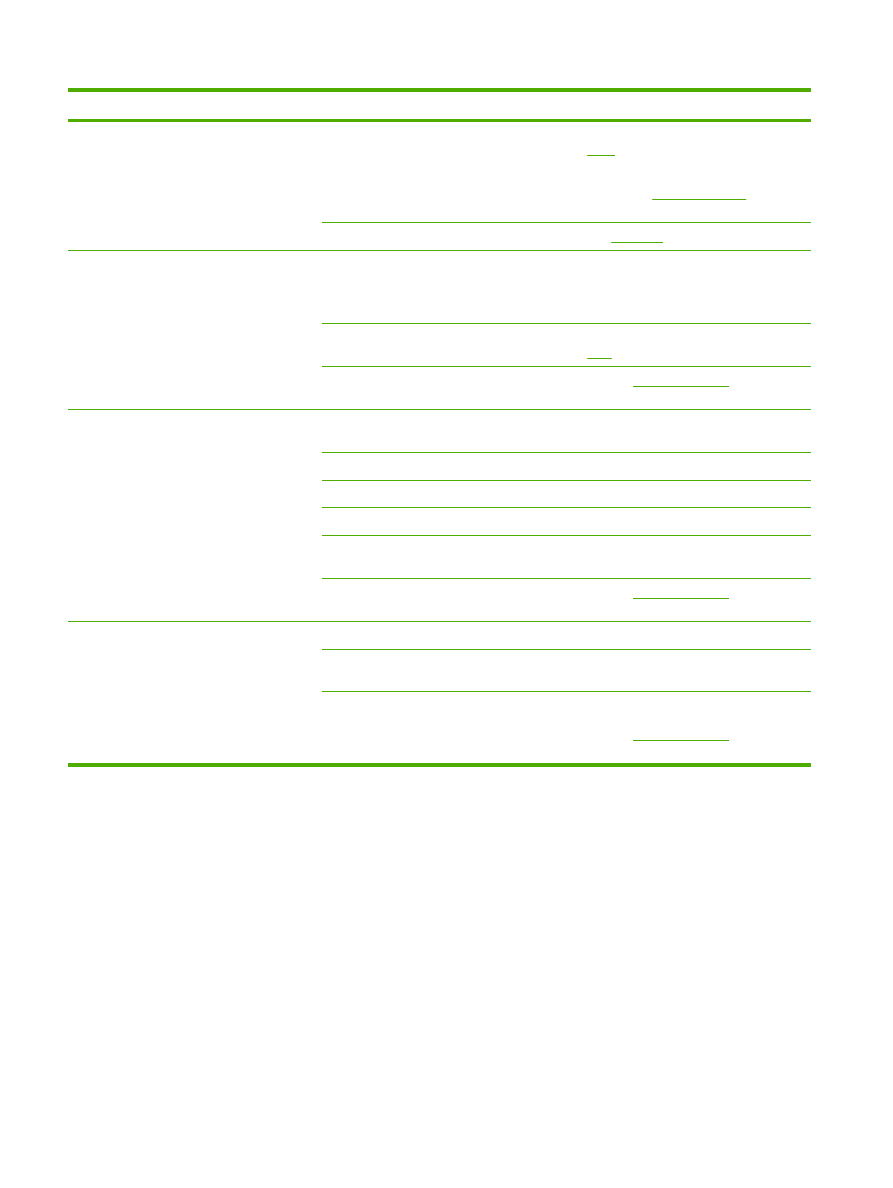
步骤号
确认步骤
可能的问题
解决方法
未正确设定多功能一体机的传真设置。
检查和重置多功能一体机的传真设置。
请参
阅
传真
。
如果错误仍然存在,请与
HP 客户服务中心
联系。
请参阅
HP 客户服务中心
或多功能一
体机包装箱中附带的支持说明。
发送的传真不完整或质量差。
请参阅
传真问题
。
6
多功能一体机可以接收传真吗?
使用另一台传真机将传真发送至
多功能一体机。
插入了太多的电话设备,或者没有按正确的顺
序连接电话设备。
确保
HP LaserJet 3390/3392 all-in-one
(HP LaserJet 3390/3392 多功能一体机) 是
电话线路上的唯一设备,然后再次尝试接收
传真。
未正确设定多功能一体机的传真设置。
检查和重置多功能一体机的传真设置。
请参
阅
传真
如果错误仍然存在,请与
HP 客户服务中心联系。 请参阅
HP 客户服务中心
或多功能一体
机包装箱中附带的支持说明。
7
多功能一体机能从计算机打印
吗?
将网络电缆或
USB 电缆连接至
多功能一体机和计算机。
使用
字处理程序向多功能一体机发送
一个打印作业。
未正确安装软件,或在软件安装过程中出现错
误。
卸载并重新安装多功能一体机软件。确认您
使用的是正确的安装过程,且端口设置正确。
电缆连接不正确。
重新连接电缆。
选择了不正确的驱动程序。
选择正确的驱动程序。
有其它设备连接到
USB 端口上。
断开其它设备的连接,然后再次尝试打印。
Microsoft Windows 中存在端口驱动程序问
题。
卸载并重新安装多功能一体机软件。确认您
使用的是正确的安装过程,且端口设置正确。
如果错误仍然存在,请与
HP 客户服务中心联系。 请参阅
HP 客户服务中心
或多功能一体
机包装箱中附带的支持说明。
8
多功能一体机能扫描至计算机
吗?
从计算机上的基本桌面软件启动
扫描。
电缆连接不正确。
重新连接电缆。
未正确安装软件,或在软件安装过程中出现错
误。
卸载并重新安装多功能一体机软件。确认您
使用的是正确的安装过程,且端口设置正确。
如果错误仍然存在,请关闭多功能一体机,然后重新打开。
如果错误仍然存在,请与
HP 客户服务中心联系。 请参阅
HP 客户服务中心
或多功能一体
机包装箱中附带的支持说明。
302
第
13 章 故障排除
ZHCN